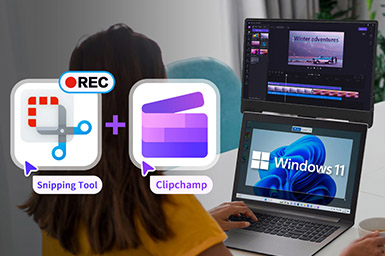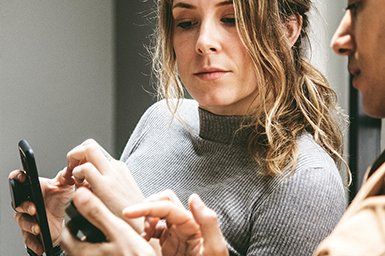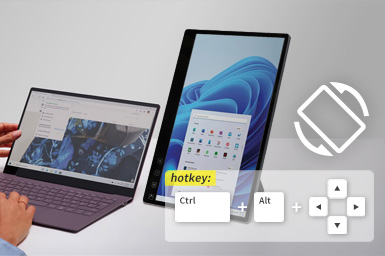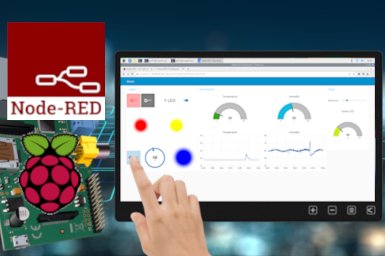Windows 11 觸控喚醒設定指南
為Windows 11電腦連接USB觸控螢幕並作為主要操作介面時,使用者可能希望使用觸控螢幕將電腦系統由睡眠狀態喚醒。本文說明如何在Windows 11 /10 設定USB觸控螢幕的觸控喚醒功能-包含裝置管理員的電源管理設定與新增觸控喚醒的登錄檔。
掌握MacBook畫面分割快捷鍵:在多螢幕與直立螢幕上處理多工視窗
Macbook內建的分割畫面無法處理多工視窗怎麼辦?本文將詳細介紹Rectangle的快捷鍵技巧,無論是多顯示器還是直立螢幕,都能利用快捷鍵輕鬆切換或排列視窗,實現更高效的多工處理,讓你充分發揮MacBook的多工潛力!
Windows 11進階顯示設定祕訣—多螢幕排列與無障礙游標移動
愈來愈來人選擇設置多螢幕的個人辦公環境,而因應不同任務的顯示需求,許多人會使用大+小或橫+豎的螢幕配置。配合複雜的多螢幕環境,本文提供Windows 11進階多螢幕顯示設定祕訣,微調顯示設定解決您的操作困擾,或配合自由軟體LittleBigMouse實現精準對齊與多螢幕全範圍游標自由移動,讓多螢幕的操作更加流暢。
筆電向上延伸螢幕,不用雙螢幕支架! 快拆雙螢幕 上下排列更省空間
希望在兼顧健康的前提下,提升工作效率,你絕不能錯過符合人體工學的「垂直堆疊雙螢幕」設置! 直向加大可視範圍、保有最大的桌面空間利用性。新增一個尺寸合適的外接螢幕至筆電上方,可兼顧筆電活動性、使用舒適度、人體工學與高CP值等優點。
iPhone 15無痛升級!外接USB-C螢幕與藍芽裝置,手遊APP放大玩 & 輕鬆剪輯iMovie
iPhone 15連接USB-C行動螢幕,手機畫面隨時放大看!除此之外,將iPhone15連接藍芽手把,iPhone15立即變身15.6吋行動遊戲機,隨時隨地都能放大玩手遊,操控更省力且無須緊盯小畫面,更能沉浸於遊戲世界。
如何挑選合適的Gechic M1系列可攜式螢幕
Gechic推出了M1系列可攜式螢幕,包含【M161H、M152H、M141E】三種型號,每一款各自擁有獨特的功能,適合不同的使用情境和用戶需求。本文將針對M1系列三款螢幕的規格、特色以及適合的使用族群進行說明,以便使用者根據需求選擇最適合的產品。如果你正考慮購入M1系列可攜式螢幕,請務必參考本文章。
iPhone 15 USB-C外接螢幕,畫面如何滿版? 手機放大看還能一邊充電!
過去iPhone需要Lightning數位AV轉接器轉HDMI才能連接螢幕或電視,iPhone 15的一大亮點就是─ 支援USB Type-C DisplayPort Alt Mode,採用業界標準的USB-C影音傳輸規格,不用轉接器就能接支援USB-C影像介面的螢幕,不但更便於體驗大畫面,應用和玩法也更靈活! iPhone 15 USB-C 怎麼外接螢幕? 該注意什麼呢? 讓我們來一探究竟吧!
Ubuntu 多螢幕之觸控螢幕設定
在Ubuntu單螢幕環境下觸控螢幕可以隨插即用、甚至支援多指觸控手勢;但雙螢幕或多螢幕使用者會發現,Ubuntu Desktop在雙螢幕時顯示正常,外接的觸控螢幕卻無法正常操作。這是因為該USB埠所傳輸的觸控訊號沒有正確映射到外接螢幕所致,請依照下列步驟,手動進行外接觸控螢幕的映射設定。
如何在Windows 11 或 macOS 雙螢幕設定不同桌面背景?精選10個免費桌布網站不藏私分享!
你的雙螢幕桌面總是使用相同的桌布?Windows 或macOS 系統在個別的螢幕上顯示不同的桌布其實很簡單,透過本篇文章只要幾個步驟就可以輕鬆更改雙螢幕背景!文章最後整理了10個精選高畫質免費桌布網站分享給你,風格各有特色,不用再擔心找不到好看的桌布,快一起看下去吧!
提升雙螢幕剪輯技能 : Windows 11 剪取工具與 Clipchamp 完美結合,影片創作變得輕鬆簡單!
微軟最新 Windows 11 moment 2 系統更新,包含了剪取工具所擷取的影片素材可以無縫整合到 Windows 11 內建的免費影片編輯軟體 Clipchamp 中,不需額外下載第三方應用程式,讓你能夠輕鬆地創建、編輯和分享影片內容。這次的更新帶來了哪些新的功能和改進呢?讓我們一起來看看本篇教學的內容吧!
高效工作必備-Windows 11 雙螢幕快捷鍵大全
愈來愈多人使用雙螢幕進行多視窗的多工作業來快速提升工作效率,搭配Windows系統快捷鍵可以讓我們更快速、更流暢地操作眾多程式視窗。小編整理了雙螢幕工作相關的Windows 11快捷鍵與應用方式,身為雙螢幕愛用者的你千萬別錯過!
不只充電,Android手機USB Type-C孔隱藏版功能!USB-C手機外接螢幕放大看
三星、ASUS、OPPO等Android手機大廠近年紛紛改用USB Type-C孔作為主傳輸介面。USB Type-C 除了充電速度快、接頭能正反插之外,居然還能用一條線連接 手機外接 螢幕變成「大畫面」顯示。不需再大費周章找HDMI轉接器,隨時隨地享受大畫面追劇!
USB PD快充是什麼? 外接螢幕也能透過USB-C幫筆電/手機充電!
本文將討論手機、筆電常見的快充USB PD (USB Power Delivery),可以提供高達百瓦的充電速率、擁有更彈性的傳輸效能和充電速度,不僅充電器本身、就連外接螢幕、擴充底座都能透過USB PD規範的連接器–USB Type-C就能輕鬆滿足各種裝置的充電需求。
雙螢幕玩遊戲設定全攻略!你與專業玩家的距離只有一台第二螢幕
如果你以為雙螢幕只對工作有助益,那你就落伍啦! 除了是工作上的得力助手,雙螢幕更是打遊戲時不可或缺的神隊友,使用雙螢幕切換陪你一起闖過層層關卡,大幅提升你的遊戲體驗!
Nintendo Switch外接螢幕Q&A大全!
任天堂Switch的螢幕太小,除了使用原有底座連接電視,你知道還有更簡單的方式就能連接一般電腦螢幕或攜帶式螢幕嗎? 不僅輕鬆達到加大畫面的效果,隨處都可以成為你的遊戲室!所有你可能遇到、想知道的問題都在這,一起看下去吧!
螢幕旋轉快捷鍵設定指南
撰寫軟體程式或閱讀產品規格書、會計報表時,將螢幕改為直向顯示,不僅瀏覽時更舒適,也能提高工作效率。本篇文章詳述螢幕旋轉快捷鍵的設定與疑難排除方法, 便利經常橫、直向切換的超級使用者,可以更加快速直觀地旋轉外接螢幕的顯示方向。
用樹莓派Node-RED快速開發觸控螢幕的圖形控制介面
隨著自動化控制與物聯網技術的蓬勃發展,人機介面系統 (HMI) 的設計也愈來愈偏向直觀好用的觸控式圖形控制介面,使用樹莓派與自由軟體Node-RED來設計觸控圖形介面簡單易學,不需要太多程式設計能力,一般人也可以在家快速創建一個小型的觸控人機介面。
為螢幕加裝喇叭與設定音效輸出
市面上不少螢幕並未配備喇叭,而可攜式螢幕由於機體尺寸與使用場所的考量,絕大多數都沒有喇叭配置;使用者若有播放音效的需求時,除了直接由筆電播放外,亦可考慮為可攜式螢幕加上外接喇叭。